
发布时间:2015-11-09 13: 44: 04
MindManager思维导图不仅可以添加备注,还可以加入图像(相关文章请参考如何在MindManager15里的备注中添加图像)丰富备注内容,备注中的图像可以通过编辑重置大小,或者也可以在合适的位置编辑链接的图像,本文将为大家详解如何在MindManager2016的主题备注中编辑图像。
重置图像大小
步骤一:点击备注中的图像;
步骤二:拖动手柄更改图像大小。
提示:拖动角手柄控制图像纵横比时按住CTRL。如果要设置图像的特定大小(以像素为单位),右击图像,点击图像格式,指定图像大小。
还可以返回到图像的原始大小—右击图像,点击重置图像大小。
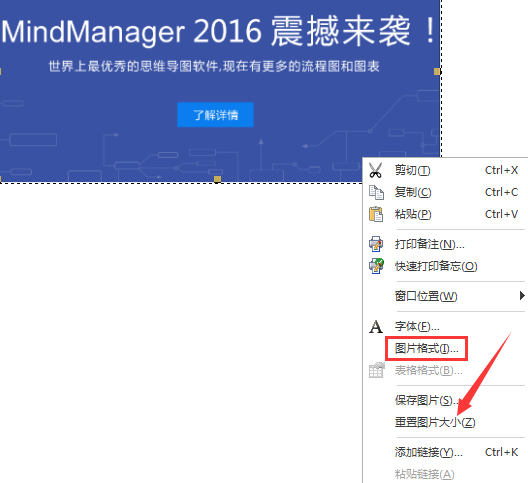
在合适的位置编辑链接的图像
可以在合适的位置编辑链接的图像,从文件拖到备注里,插入到图库里的图像不能在合适的位置进行编辑:必须编辑图库图像或外部编辑源文件,然后重新添加修改的图像。
步骤一:右击图像,点击打开原文件
步骤二:图像在其相应的应用程序中打开,此时可以进行编辑;
注意:该应用程序必须能够编辑以便更改图像。
步骤三:编辑完成之后,保存修改的图像到编辑应用程序中
步骤四:在MindManager中,右击图像,点击刷新图像查看更新的照片,每次选定主题时,图像同样自动重读(和更新)。
更多关于MindManager思维导图及更新MindManager2016中文版的内容,请参阅MindManager教程服务中心,检索您要的信息。
展开阅读全文
︾